Dashboard Features
The Sobele dashboard provides a clear summary of the security status for all target groups in your account. This document explains the information available on the dashboard.
Filtering and Configuration Panel

- Target Group Selection: Narrow analysis scope by selecting different project groups or organizational units
- Website Filtering: Focus on specific web applications for detailed analysis
- Date Range Configuration: Flexible time period options for historical data comparison
- Cyber Hygiene Score: Monitor overall security posture with numerical scoring
Summary Statistics Section

User Management Widget:
- Track total number of users on the platform
- Recent active user statistics
- User activity status indicators
Target Management Widget:
- Total count of websites/applications under scan coverage
- Target categorization by security status (secure, vulnerable, critical)
- Target status summary and health indicators
Scan Performance Widget:
- Number of completed scans in specified period
- Average scan duration information
- Scan success rate and performance metrics
Active Security Issues Widget:
- Count of unresolved security vulnerabilities
- Distribution of critical, high, and medium severity issues
- Highlighting of issues requiring immediate attention
Trend Analysis Charts
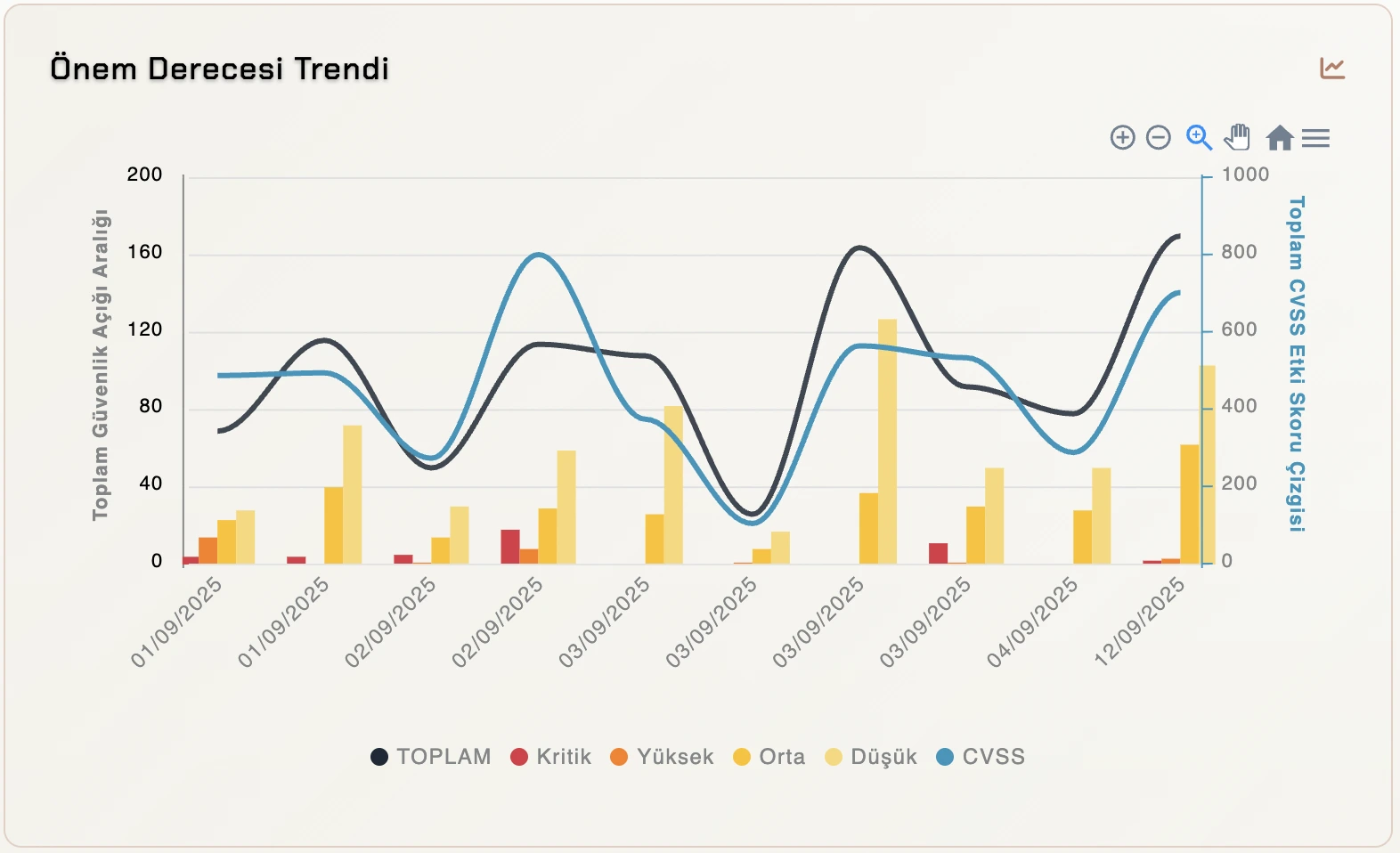
Severity Trend Graph:
- Historical development trend of security vulnerabilities over time
- Multi-level comparison (Critical, High, Medium, Low)
- Historical analysis of total issue count
- Time-based changes in CVSS scores
- Interactive data viewing and detailed examination
Detailed Analysis Components
Security Vulnerability Distribution Analysis
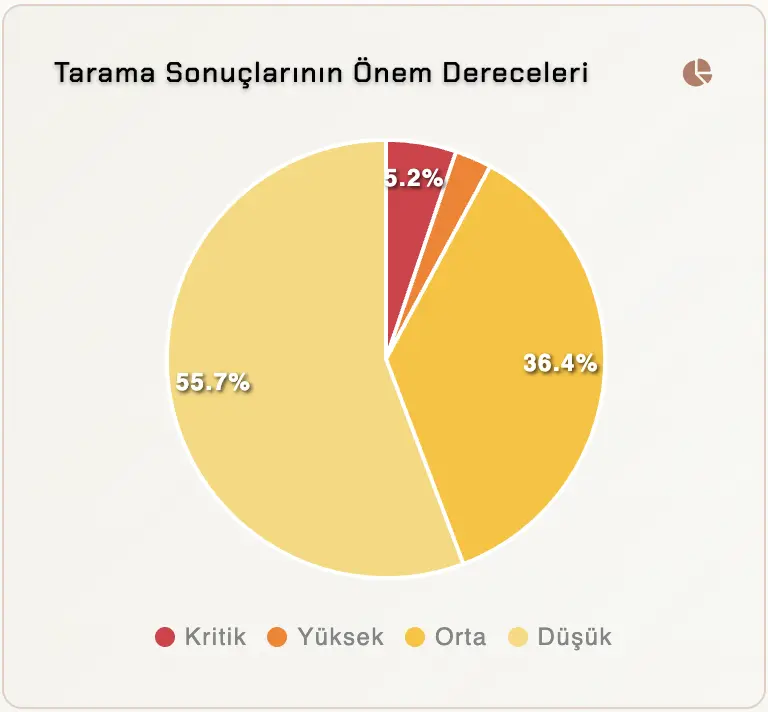
Pie Chart Visualization:
- Percentage distribution of security vulnerabilities by severity level
- Visual proportional comparison capabilities
- Clickable detail pages for each severity level
- Toggle option to table view
Active Issues Treemap Visualization
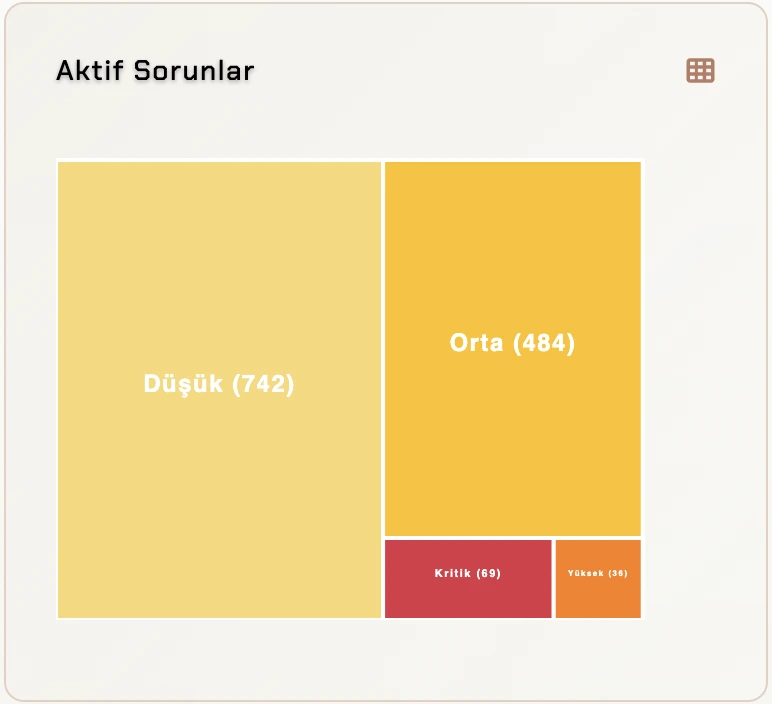
- Hierarchical representation of security vulnerabilities
- Area distribution based on problem magnitude
- Drill-down analysis capability
- Detailed examination pages for each issue category
- Alternative table and chart view options
Technology Analysis Matrix
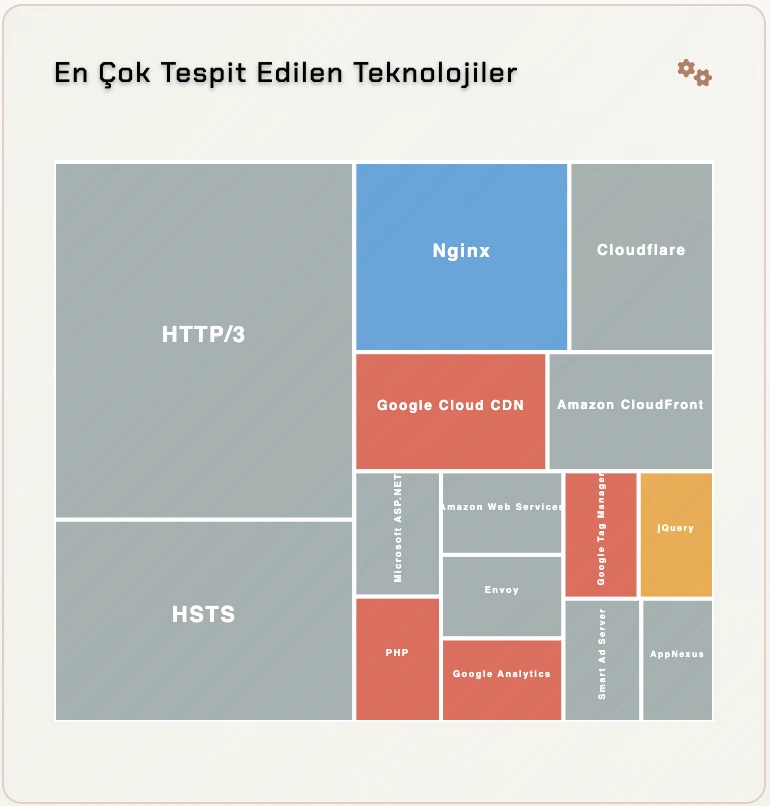
Most Detected Technologies:
- Technology stack analysis used in web applications
- Detection of security protocols and server technologies
- Visualization of CDN and development frameworks
- Security risk assessment for each technology
- Navigation links to technology dashboard
Performance and Resolution Times
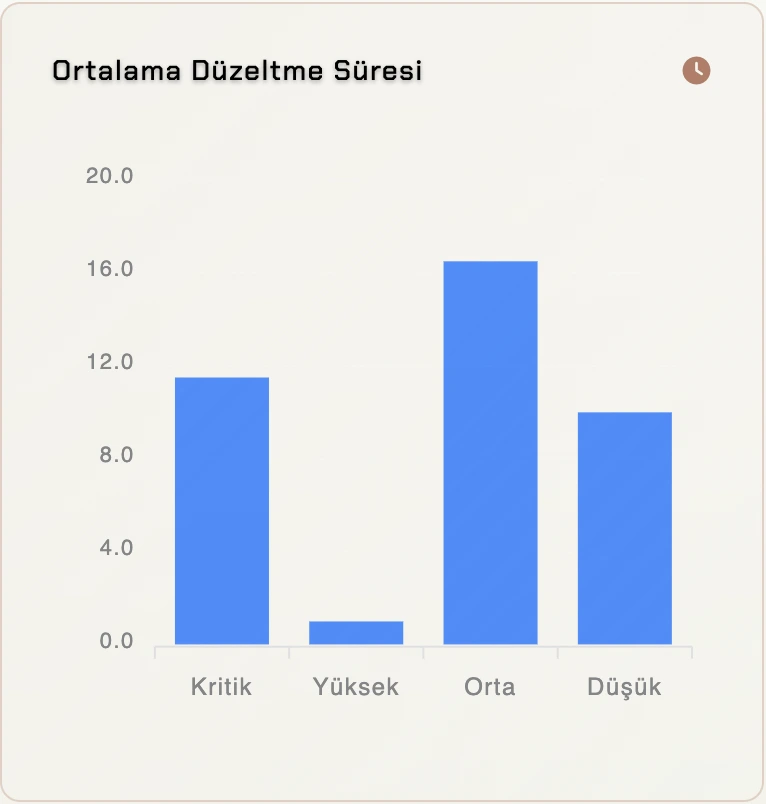
Average Time to Fix Analysis:
- Solution time metrics categorized by security vulnerability severity
- Organizational performance indicators
- Trend analysis and improvement recommendations
- SLA tracking and target setting
Management and Operations Section
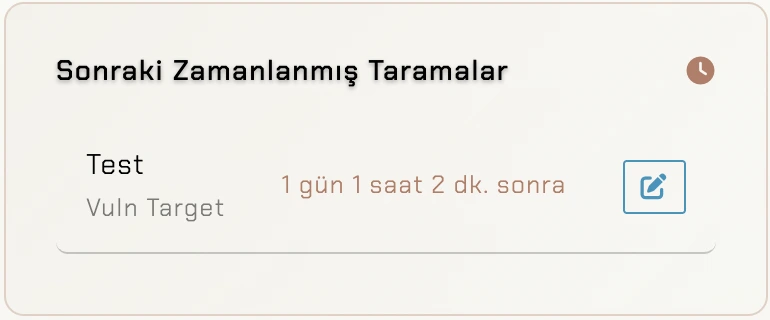
Scheduled Scans Panel
- Chronological list of upcoming scan plans
- Target, time, and configuration information for each scan
- Edit and cancel operation buttons
- Scan frequency and periodic settings
Recent Scans History
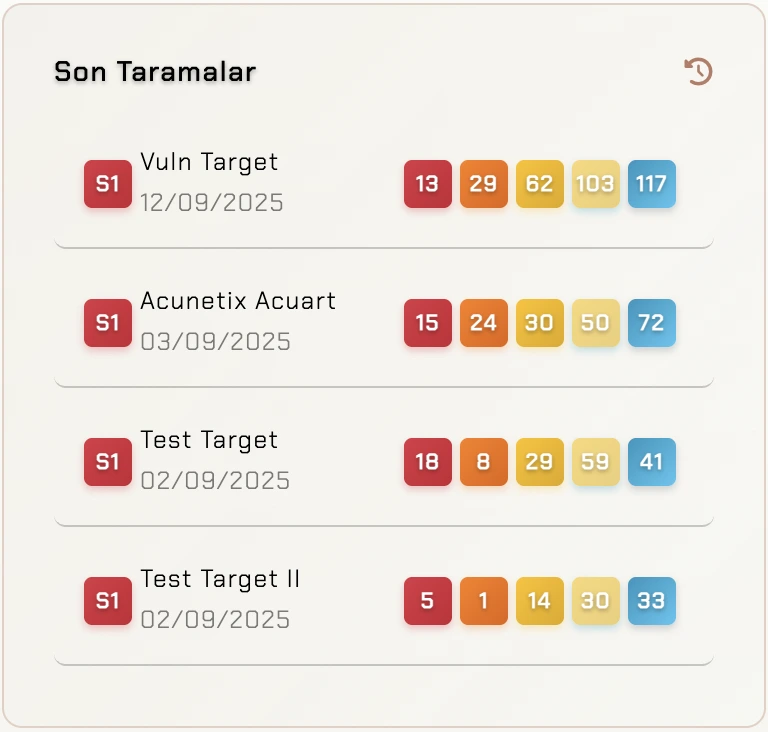
Scan Results Widget:
- Summary display of most recent scan results
- Security level distribution for each scan
- Color-coded status indicators
- Quick access to scan report details
- Options to initiate rescan and incremental scan
Current Issue Management
Latest Issues:
- List of newly detected security vulnerabilities
- Priority ranking and urgency indicators
- Direct navigation to issue detail pages
- "To-Do" list integration
This dashboard structure is designed to enhance operational efficiency for security teams while enabling senior management to easily monitor security status. Each widget is clickable and provides navigation to detailed analysis pages, optimizing the user experience.
